Einführung
In diesem Dokument wird beschrieben, wie Sie das usmcli-Kennwort für die Cisco UCDM 8.x-Plattform zurücksetzen, wenn Sie das Kennwort vergessen haben und nicht über usmcli-Benutzer auf die CLI (Common Line Interface) zugreifen können.
Problem
Der Benutzer usmcli kann sich aufgrund eines ungültigen Kennworts nicht bei der CLI anmelden.
Verwendete Komponenten
Die Informationen in diesem Dokument basieren auf CUCDM 8.1.6.
Die Informationen in diesem Dokument wurden von den Geräten in einer bestimmten Laborumgebung erstellt. Alle in diesem Dokument verwendeten Geräte haben mit einer leeren (Standard-)Konfiguration begonnen. Wenn Ihr Netzwerk in Betrieb ist, stellen Sie sicher, dass Sie die potenziellen Auswirkungen eines Befehls verstehen.
Lösung
In diesem Abschnitt wird das Cisco UDCM 8.x-Verfahren zur Kennwortwiederherstellung beschrieben.
Hinweis: Dieses Verfahren gilt nur für Cisco UCDM 8.x GRUB Version 1.98-1ubuntu5
Schritt 1: Deaktivieren Sie Verbindungen, um dies zu erreichen - deaktivieren Sie das Netzwerk. Dadurch wird sichergestellt, dass Transaktionen nicht verloren gehen.
Schritt 2: Melden Sie sich bei VMWare an, und wählen Sie das CUCDM Virtual Machine (VM) aus.
Schritt 3: Klicken Sie mit der rechten Maustaste auf das virtuelle System, und wählen Sie Einstellungen bearbeiten aus.
Schritt 4: Klicken Sie auf die Registerkarte Optionen, wählen Sie Boot Options (Startoptionen) aus, und legen Sie die Verzögerung beim Einschalten für 7000 ms (7 Sekunden) als Beispiel fest. Jedes Mal, wenn das virtuelle System startet, wartet es weitere 7 Sekunden. Diese Einstellung ermöglicht es uns, BIOS-Startmeldungen zu lesen und ggf. zusätzliche Tasten zu drücken.
Schritt 5: Öffnen Sie die Cisco UCDM-Anzeige (Virtual Machine Console starten).
Schritt 6: Klicken Sie auf die Schaltfläche Neustart (Gast neu starten).
Schritt 7: Während des Startvorgangs wird der Zähler angezeigt.
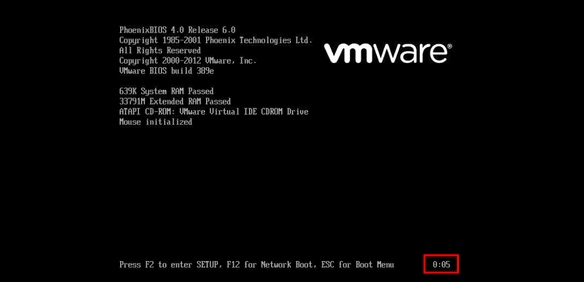
Schritt 8: Drücken und halten Sie die UMSCHALTTASTE gedrückt, bis der Grub-Bildschirm angezeigt wird, bevor der Timer 0:00 erreicht.
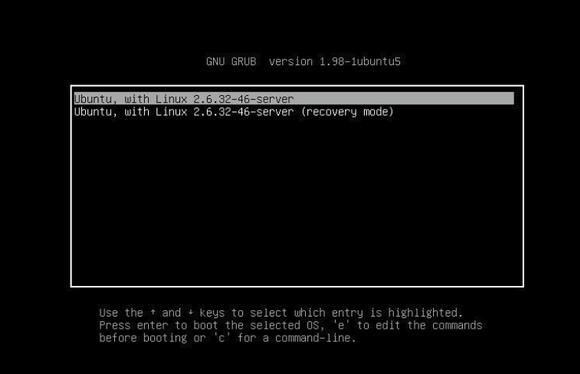
Schritt 9. Drücken Sie auf dem GRUB-Bildschirm e zur Bearbeitung.
Schritt 10: Navigieren Sie zum Ende der Zeile, die mit linux beginnt, und fügen Sie zum Ende der Zeile init=/bin/bash hinzu, wie in diesem Bild gezeigt.
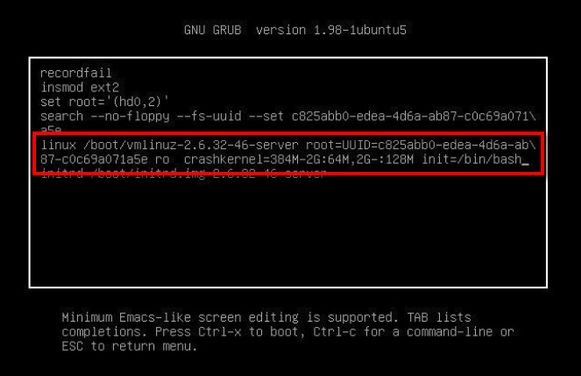
Hinweis: Manchmal kann init=/bin/bash am Ende einer Zeile aufgeteilt werden und wie unten dargestellt.
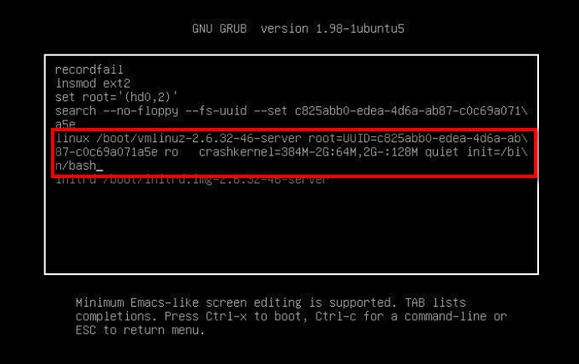
Schritt 11: Drücken Sie Strg-X, um das System zu starten, und Sie sehen eine Eingabeaufforderung wie.

Schritt 11: Geben Sie mount -o remote,rw / ein, sobald das System gestartet wurde.

Schritt 13: Geben Sie passwd usmcli ein, und geben Sie ein neues gewünschtes Passwort für das usmcli-Konto ein.
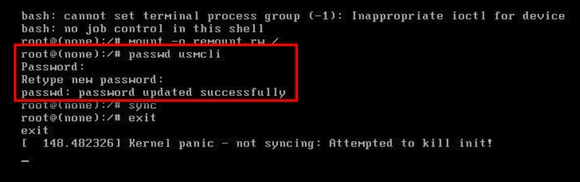
Schritt 14: Geben Sie sync ein, um eine Synchronisierung des Dateisystems zu erzwingen.
Schritt 15: Geben Sie exit ein.
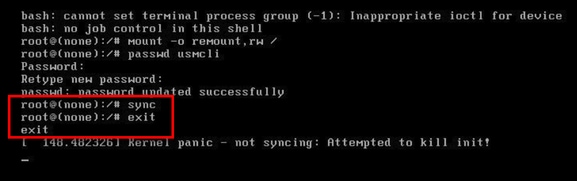
Schritt 16: VM neu starten
Schritt 17: Melden Sie sich als Benutzer usmcli an, und geben Sie das Kennwort in Schritt 13 ein.
